Importieren Exportieren
Importieren IP, Hostname
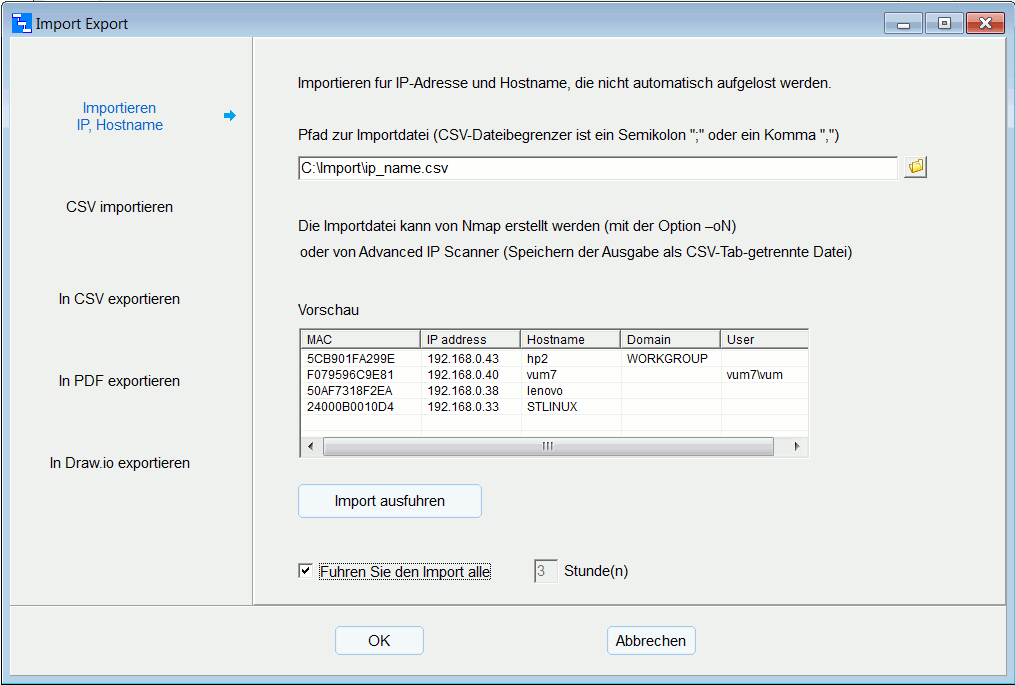
Wenn nicht alle IPs und Hostnamen automatisch aufgelöst werden,
verwenden Sie den Import aus der Datei MAC-IP-Hostname.
Ausführen des Importvorgangs So fügen Sie der Netzwerktopologie Computer-IP-Adressen
und Hostnamen hinzu. (Menü - Datei - Importieren - Importieren IP, Hostname).
Die Datenfelder müssen durch das Feldtrennzeichen (";" oder "," ) getrennt werden.
Die Datei sollte ANSI sein. Beispiel für eine CSV-Dateizeile:
F07BCB410B9F;192.168.0.39;hostname
F0-7B-CB-41-0B-9F;192.168.0.39;hostname
F0:7B:CB:41:0B:9F;192.168.0.39;hostname
Die Importdatei kann mit Nmap erstellt werden
(Verwenden Sie die Option -oN, um das Nmap-Scanergebnis zu speichern).
Sie können Advanced IP Scanner
(Speichern des Scanergebnisses als durch die CSV-Registerkarte getrennte Datei)
Die Domäne (Arbeitsgruppe) und der Benutzername können auch aus der Ergebnisdatei
des erweiterten IP-Scanners importiert werden.
Benutzerdefinierter Datenimport

Führen Sie den Importvorgang aus, um der Netzwerkkarte benutzerdefinierte Daten hinzuzufügen
(Menü - Datei - Importieren - CSV importieren).
Die CSV-Datei muss eine Spalte enthalten, die der MAC-Adresse zugeordnet ist.
Sie können für jede Spalte die Breite festlegen, die in der Netzwerkübersicht angezeigt werden soll.
So blenden Sie bestimmte Spalten vom Anzeigen aus: setzen Sie die Spaltenbreite auf 0.
Exportieren
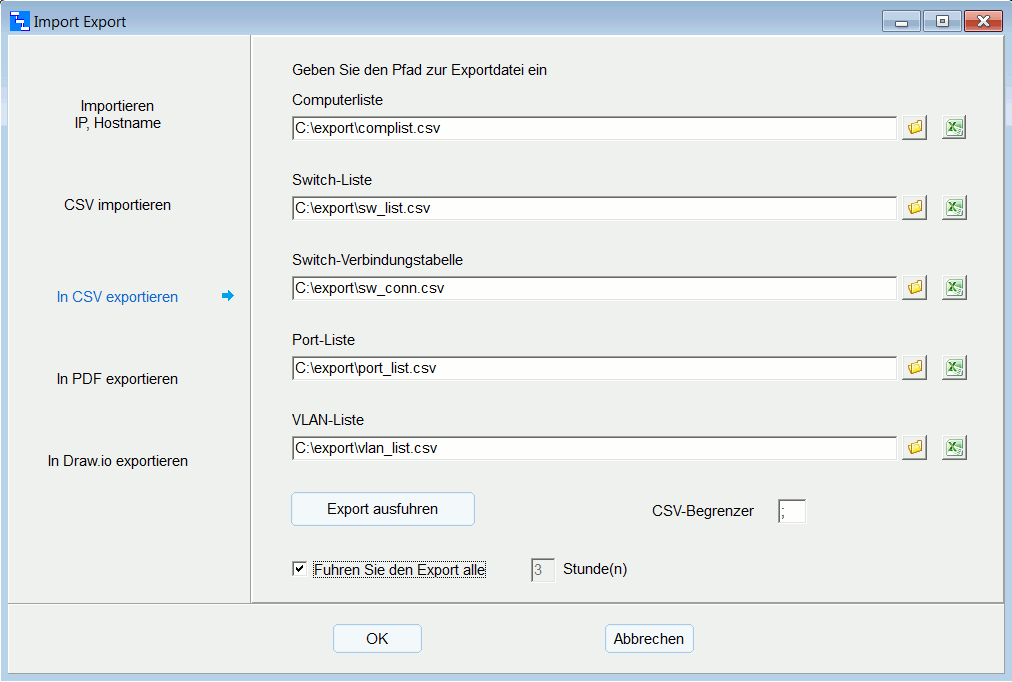
Das Programm kann Computerliste, Switch-Liste, Switch-Verbindungstabelle, Port-Liste, VLAN-Liste
in CSV-Datei exportieren (Menü - Datei - Exportieren)
Hier können Sie das CSV-Trennzeichen (";" oder "," ) festlegen.
In PDF exportieren

Sie konnen Optionen hinzufugen.
Installieren oder entpacken Sie das Dienstprogramm wkhtmltopdf und geben Sie den Pfad zur Datei wkhtmltopdf.exe ein.
Sie konnen Optionen hinzufugen. Stellen Sie beispielsweise die Seitengröße ein:: --page-size A2
Vollständige Optionsliste ist hier
Export nach Draw.io/Diagrams.net
Sie müssen nichts ausführen, um nach draw.io zu exportieren - die Exportdatei ist immer bereit.
Öffnen Sie die Datei C:\Users\(user)\AppData\Local\LanTopoLog2\Export\top_map.xml mit draw.io
oder geben Sie den Pfad zur Datei draw.io.exe ein, um die Datei top_map.xml durch Klicken auf die Schaltfläche zu öffnen.
Die Import- und Export-Verfahren können automatisch entsprechend dem Zeitplan ausgeführt werden.